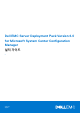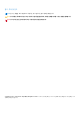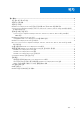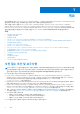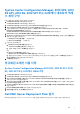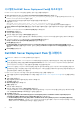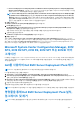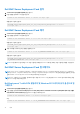Install Guide
Table Of Contents
- Dell EMC Server Deployment Pack Version 4.0 for Microsoft System Center Configuration Manager 설치 가이드
- 목차
- 개요
- 사전 필수 조건 및 요구사항
- 지원되는 운영 체제
- 지원되는 시스템
- Dell EMC Server Deployment Pack용 콘솔, 운영 체제, DTK 및 AIK/ADK 지원 매트릭스
- System Center Configuration Manager, 2012 SP2, 2012 R2 SP1, 2012 R2, 2012 SP1 또는 2012에서 네트워크 액세스 계정 구성
- 정규화된 도메인 이름 지정
- Dell EMC Server Deployment Pack 설치
- Dell EMC Server Deployment Pack 업그레이드
- Microsoft System Center Configuration Manager, 2012 SP2, 2012 R2 SP1, 2012 R2, 2012 SP1 또는 2012로 마이그레이션
- GUI를 사용하여 Dell EMC Server Deployment Pack 제거
- 명령줄을 통해 Dell EMC Server Deployment Pack 설치, 업그레이드 및 제거
- Configuration Manager 관리 콘솔 작업
- 문제 해결
- 기타 필요한 Dell 문서
- Dell에 문의하기
- Dell EMC 지원 사이트에서 문서 액세스
시스템에 Dell EMC Server Deployment Pack을 최초로 설치
Dell EMC Server Deployment Pack을 처음 설치하는 경우 다음 단계를 수행하십시오.
1. Dell.com/support로 이동한 다음 Drivers & Downloads(드라이버 및 다운로드)를 클릭합니다.
2. DellEMC_Server_Deployment_Pack_v4.0_for_Configuration_Manager_Axx.exe를 다운로드합니다(여기서, xx는
Dell EMC Server Deployment Pack의 릴리스 번호).
3. .exe 파일을 실행하고 자동 실행 압축 파일의 내용을 추출할 경로를 지정합니다.
예를 들어, C:\DSDP
이 DellEMC_Server_Deployment_Pack__v4.0_for_Configuration_Manager.exe 파일이
DellEMC_Server_Deployment_Pack_v4.0_for_Configuration_Manager 폴더에 경로가 지정되어 추출됩니다.
4. Run As Administrator(관리자로 실행) 옵션을 사용하여 명령 프롬프트를 열고 실행 파일의 위치로 이동한 후 실행 파일을 시작
합니다.
Dell EMC Server Deployment Pack의 Welcome(시작) 화면이 표시됩니다.
5. Next(다음)을 클릭합니다.
라이센스 계약이 표시됩니다.
6. 라이센스 약관을 읽고 동의한 후 Next(다음)를 클릭합니다.
Configuration Manager 콘솔이 실행 중인 경우, 계속해서 설치하려면 Configuration Manager를 닫아야 한다는 메시지가 표시됩니
다.
7. Configuration Manager Console을 자동으로 닫으려면 Next(다음)를 클릭합니다.
Ready to Install the Program(프로그램 설치 준비) 화면이 표시됩니다.
8. Install(설치)을 클릭합니다.
Installing Dell EMC Server Deployment pack for Configuration Manager(Configuration Manager용 Dell EMC Server
Deployment 팩 설치) 진행률 화면이 표시되고 설치가 완료되면 Installation Completed Successfully(설치 완료) 화면이 표시
됩니다.
9. Finish(마침)를 클릭합니다.
Dell EMC Server Deployment Pack 업그레이드
노트: DSDP 3.1에서 DSDP 4.0으로 업그레이드할 수 있습니다.
노트: 이전 버전의 Dell EMC Server Deployment Pack에서 생성된 작업 시퀀스는 작동하지 않습니다. 이러한 작업 시퀀스를 작동
시키는 방법에 대한 자세한 내용은 Dell.com/support/manuals의 Microsoft System Center Configuration Manager
용
Dell EMC
Server Deployment Pack
버전
4.0
사용
설명서
의 "문제 해결" 섹션을 참조하십시오.
노트: DSDP가 설치된 Configuration Manager를 최신 버전으로 업그레이드하려면, 먼저 Configuration Manager를 최신 버전으로
업그레이드한 다음 DSDP를 최신 버전으로 업그레이드하십시오. 그러나 콘솔을 업그레이드하기 전에, 이전 버전에서 생성된 Dell
부팅 이미지를 모두 삭제하는 것이 좋습니다.
Dell EMC Server Deployment Pack 버전 4.0으로 업그레이드하려면 다음 단계를 수행하십시오.
1. 실행 파일을 다운로드하고 압축을 해제합니다. 자세한 내용은 최초 Dell EMC Server Deployment Pack 설치의 1-3단계를 참조하십
시오.
2. 실행 파일을 실행합니다.
최신 버전으로 업그레이드할지 확인하는 메시지가 표시됩니다.
3. Yes(예)를 클릭합니다.
Welcome(시작) 화면이 표시됩니다.
4. 다음을 클릭합니다.
라이센스 계약이 표시됩니다.
5. 라이센스 약관을 읽고 동의한 후 Next(다음)를 클릭합니다.
Configuration Manager Console이 실행 중인 경우, 계속해서 설치하려면 Configuration Manager를 닫아야 한다는 메시지가 표시됩
니다. Configuration Manager Console을 닫고 설치를 진행합니다.
6. Yes(예)를 클릭합니다.
다음 옵션과 함께 Remove/Retain Dell Deployment ToolKit (DTK) utilities and Windows PE drivers(Dell Deployment
ToolKit(DTK) 유틸리티 및 Windows PE 드라이버 제거/유지) 화면이 표시됩니다.
● Retain Dell Deployment ToolKit (DTK) utilities and Windows PE drivers(Dell Deployment ToolKit(DTK) 유틸리티 및
Windows PE 드라이버 유지) - Dell EMC Server Deployment Pack의 이전 설치 중에 Configuration Manager에 가져온 DTK 유틸
리티 및 Windows PE 드라이버를 유지하려면 이 옵션을 선택합니다.
8 개요